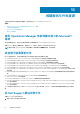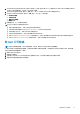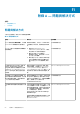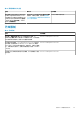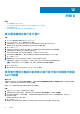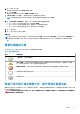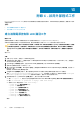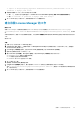Users Guide
-I lanplus -H $Target/Property[Type="Dell.WindowsServer.Server"]/RemoteAccessIP$ -U root -P
<password> -k <kgkey> power status
8. 若為開啟或關閉 LED 工作,按以下格式輸入命令列參數:
● 輸入 -ip,然後從下拉式選單中選擇 theRemote Access IP with IPMI capability (具有 IPMI 功能的遠端存取 IP)。
● 輸入 -U <username> -P <password> -k <kgkey> <IPMI Task String>.。
9. 按一下 Create (建立) 以建立工作,然後為每個新 BMC 工作重複此程序。
建立啟動 License Manager 的工作
關於此工作
啟動 License Manager 工作使用的是預設的 Dell License Manager (DLM) 安裝路徑 (%PROGRAMFILES(X86)%\Dell\SysMgt
\LicenseManager\Dell.DlmUI.exe 或 %PROGRAMFILES%\Dell\SysMgt\LicenseManager\Dell.DlmUI.exe),無法修
改。
如果系統與此不同,請將 DLM 安裝到管理伺服器上,並在以 Dell 伺服器的 DLM 為目標的 Authoring (編寫) 窗格中建立新的主控台
工作。
建立新工作:
步驟
1. 啟動 OpsMgr 主控台並按一下 Authoring (製作)。
2. 在 Authoring (製作) 窗格中,以滑鼠右鍵按一下 Management Pack Objects (管理組件物件) 下方的 Tasks (工作),然後選取
Create new task (建立新工作)。
3. 在 Task Type (工作類型) 畫面中,選取 Console Tasks (主控台工作) 下的 Command line (命令列)。
4. 選取目的地管理組件後按一下 Next (下一步)。
5. 輸入 Task name (工作名稱)、Description (說明),並將 Task Target (工作目標) 設為下列其中之一:
● Dell Windows Server (適用於代理程式型監視)
● Dell 伺服器 (適用於無代理程式監視)
● Dell iDRAC7 或 iDRAC8 (適用於 DRAC 監視)
6. 按一下 Next (下一步)。
隨即顯示 Command Line (命令列) 畫面。
7. 在 Application (應用程式) 欄位中,輸入應用程式 Dell.DlmUI.exe 的路徑 (在管理伺服器上安裝 DLM 的路徑)。
例如,C:\Program Files\Dell\SysMgt\LicenseManager\Dell.DlmUI.exe (預設的 DLM 路徑視您的作業系統語言而
定,可能有所不同)。
8. 按一下 Create (建立) 以建立工作,然後為每個新 DLM 工作重複此程序。
附錄 C - 啟用外部程式工作 69